| ¿Sabía que…? Estamos en proceso de realizar mejoras en la tabla All Contacts (Todos los contactos) y de implementarla para nuestros clientes. Si su tabla se ve diferente, consulte estos artículos para importar contactos, crear un solo contacto o agregar un puñado de contactos en su lugar. |
Una de las primeras cosas que debe hacer después de crear su cuenta es importar sus contactos para que pueda comenzar a utilizar nuestras herramientas para segmentarlos en grupos y enviarles contenido específico.
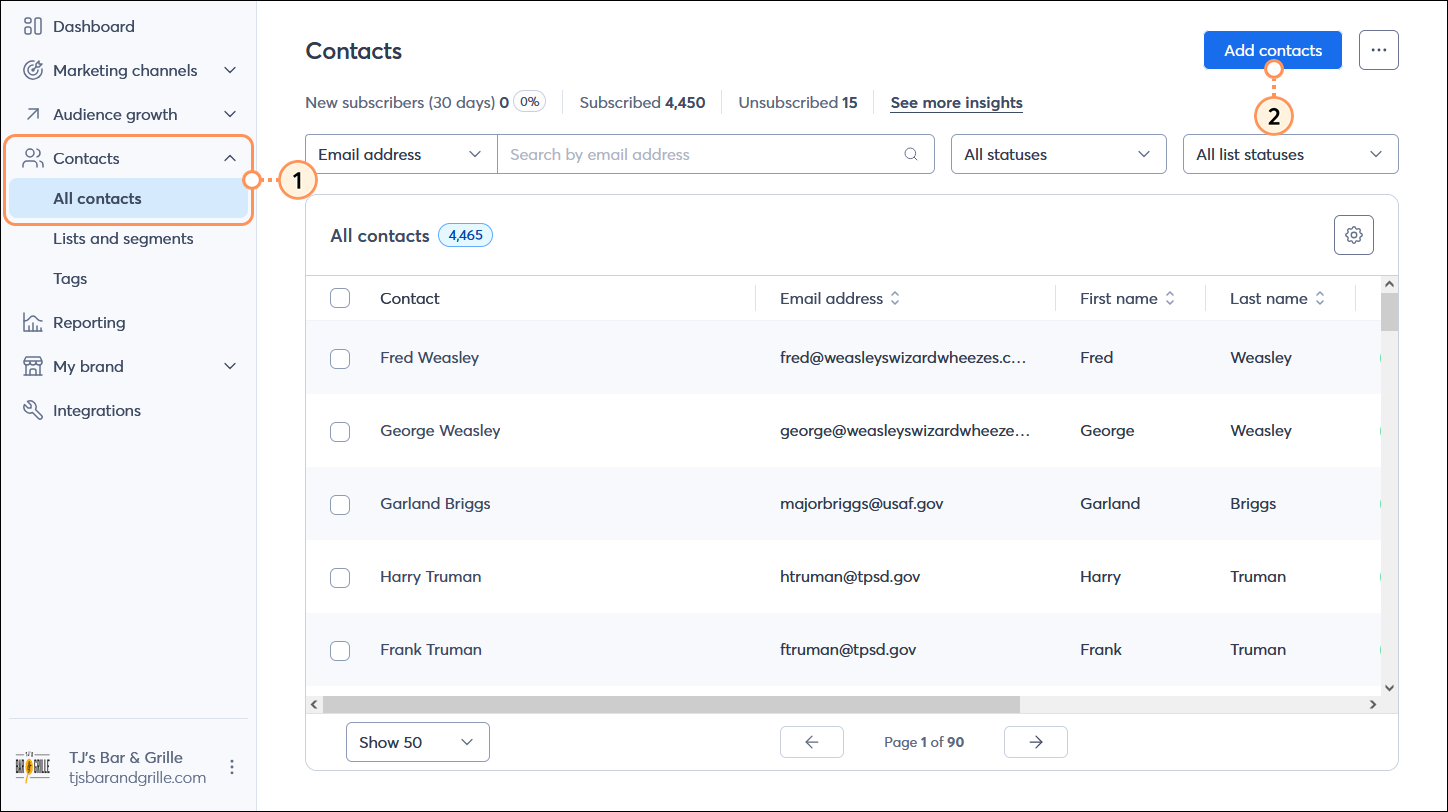
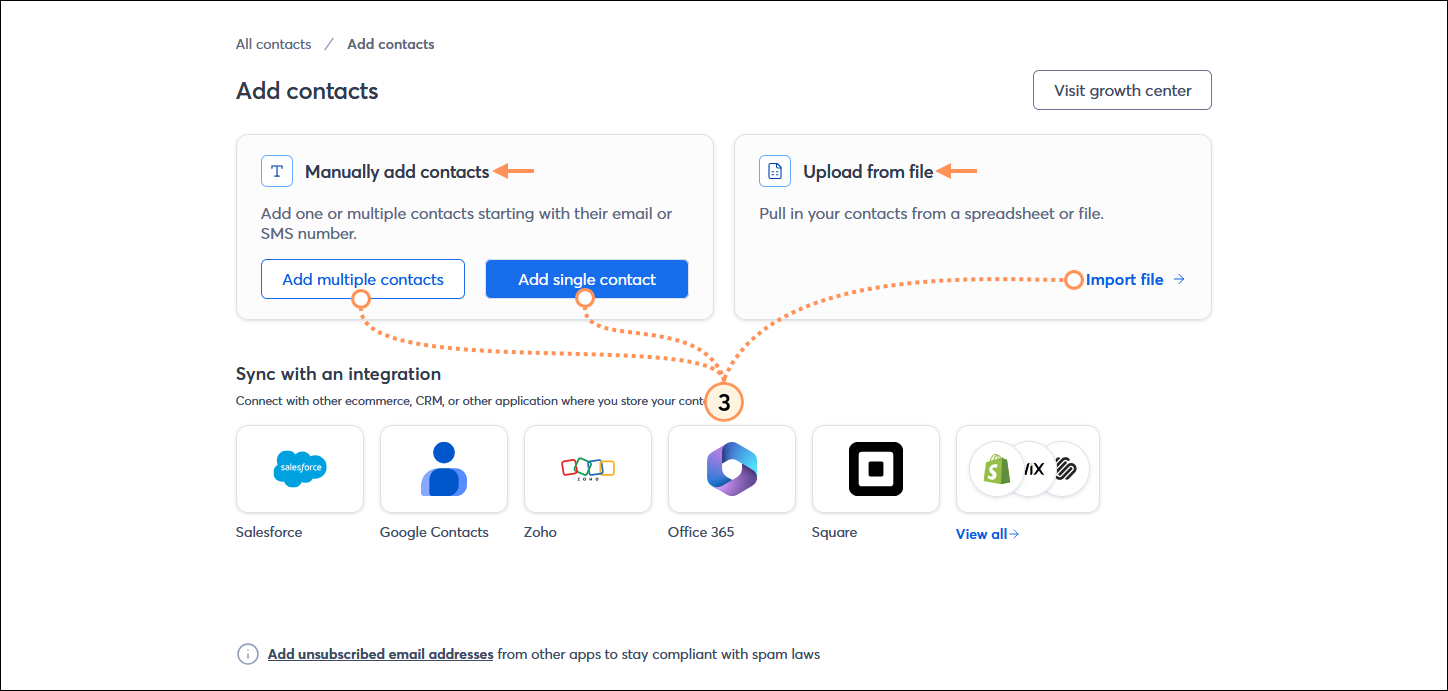
Copyright © 2021 · Todos los derechos reservados · Constant Contact · Privacy Policy